九江高中高考复读学校口碑top名单一览2025年更新
1184
2022-06-26
Excel中被设置了只读模式的文档具体该如何取消只读模式呢?下面是小编带来的关于excel表格取消只读模式的方法,希望看完本教程的朋友都能学会Excel表格并运用起来。
步骤1:找到对应的工作表,右击-属性
步骤2:只读属性-勾取消
步骤1:首先我们先打开设置了只读模式的工作表,打开之后会弹出如图对话框,这时我们单击“否”按钮。
步骤2:单击之后会进入到工作表,这时我们单击工作表左上角的“文件”按钮,单击之后会下拉选项,在下拉的选项里我们单击“另存为”按钮。
步骤3:单击“另存为”按钮后会弹出如图对话框,这时我们单击右上角“工具”后方的小三角形。
步骤4:单击“工具”后方的小三角形按钮会下拉选项,在下拉的选项里我们单击“常规选项”按钮
步骤5:单击“常规选项”按钮之后会出现如图所示,这时我们把“建议只读”前方方框上的勾去掉,去掉之后单击下方的“确定”按钮。单击“确定”按钮之后会出现如图所示,这时我们单击“保存”按钮。
步骤6:单击“保存”按钮会弹出如图对话框,这时如果你要替换原有的文件,单击“是”按钮即可。
步骤7:单击“是”按钮之后我们关闭excel工作表,然后重新打开该工作表就会发现不会再弹出之前的对话框了,这说明我们已经成功取消只读模式了。
猜你感兴趣:
1.excel表格取消只读模式的两种方法
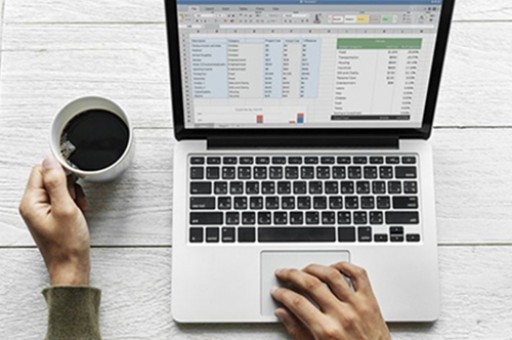
2.Excel如何取消只读模式
3.如何取消只读模式的excel教程
4.如何解除excel只读的方法
5.Excel2003怎么取消只读模式
6.Excel2010中进行设置取消只读模式的操作方法
版权声明:本文内容由网络用户投稿,版权归原作者所有,本站不拥有其著作权,亦不承担相应法律责任。如果您发现本站中有涉嫌抄袭或描述失实的内容,请联系我们jiasou666@gmail.com 处理,核实后本网站将在24小时内删除侵权内容。